Cómo poner música en una tarjeta SD
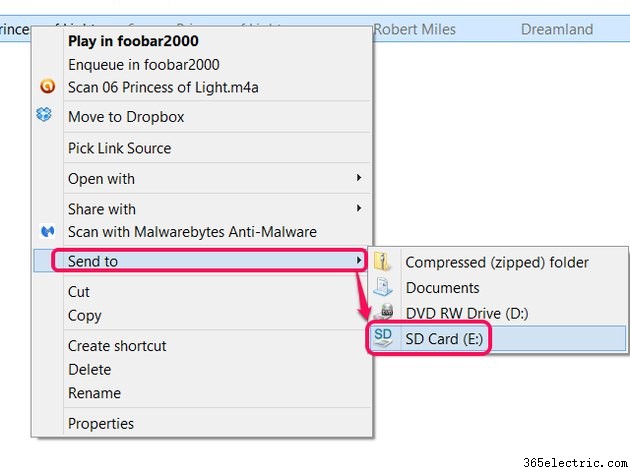
Copiar música en una tarjeta SD no requiere ningún software más allá de Windows 7 u 8, donde el método más rápido es usar la opción Enviar a en el menú contextual. Sin embargo, si no está seguro de dónde iTunes o Windows Media Player almacenan el archivo de música que desea, ambos programas proporcionan enlaces a cualquier canción de su biblioteca.
Paso 1
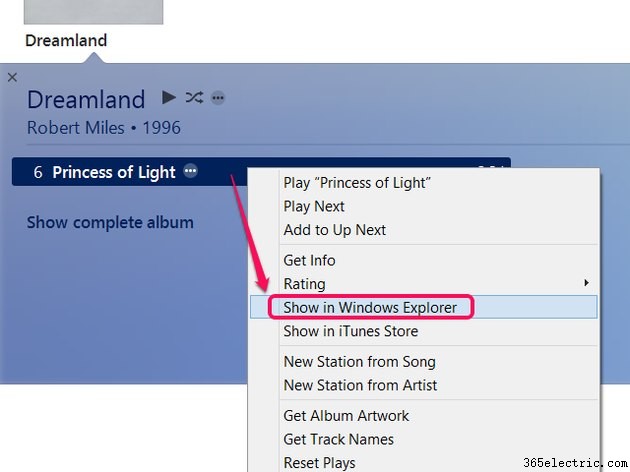
Haz clic derecho en una canción o álbum en tu biblioteca de iTunes 12 y elige Mostrar en el Explorador de Windows para localizar el archivo de música en su computadora. Si usa Windows Media Player, siga el siguiente paso.
Paso 2
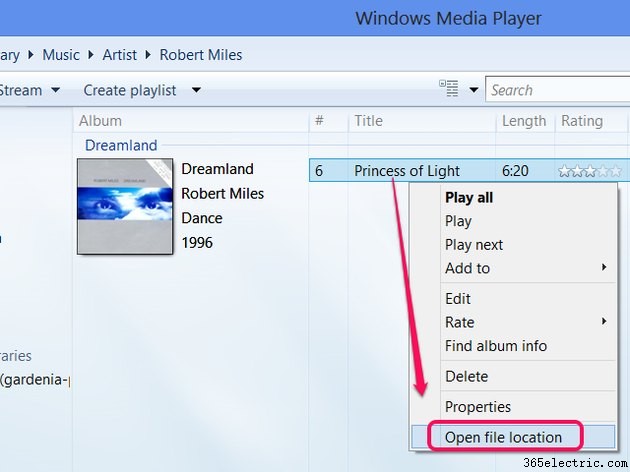
Haz clic derecho en una canción en tu biblioteca de Windows Media Player 12 y haz clic en Abrir ubicación de archivo para abrir la carpeta en su computadora que contiene el archivo de música.
Paso 3
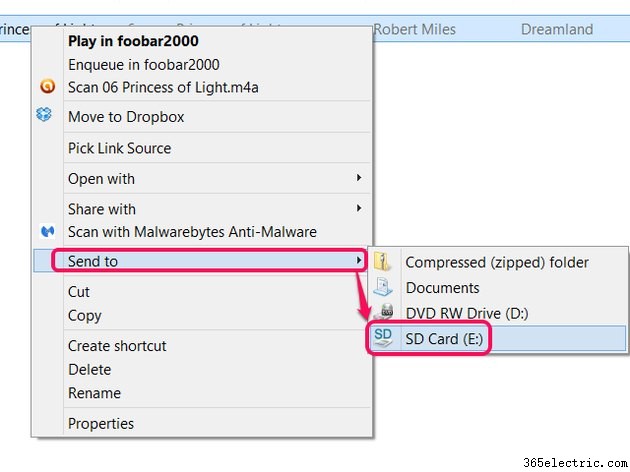
Conecte su tarjeta SD y luego haga clic derecho en el archivo de música en la carpeta de Windows, no desde dentro de iTunes o Windows Media Player. Apunte a Enviar a y elige tu tarjeta SD de la lista para copiar la canción.
Para copiar varias canciones a la vez, selecciónelas haciendo clic y arrastrando, o manteniendo presionada Ctrl mientras hace clic en cada uno, y luego haga clic con el botón derecho en cualquier canción de la selección.
Paso 4
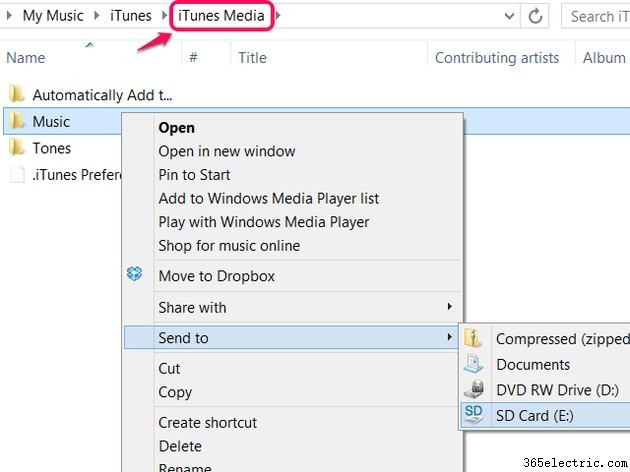
Navegue a un directorio superior desde su carpeta de música para copiar varios álbumes o incluso toda su biblioteca de música a la vez. Por ejemplo, de manera predeterminada, iTunes almacena toda la música dentro de la carpeta iTunes Media\Music, así que haga clic en iTunes Media. en la barra de direcciones para encontrar y copiar la Música carpeta.
Si ha cambiado la configuración en iTunes o no usa iTunes, su música puede estar dispersa en diferentes directorios en su computadora. Repita Mostrar en el Explorador de Windows o Abrir ubicación de archivo paso para localizar las canciones que no encuentras.
Paso 5
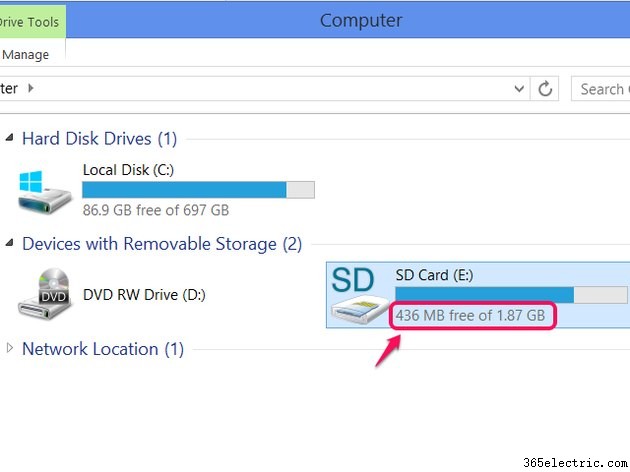
Presiona Windows-E en el teclado o haz clic en Equipo en el menú Inicio de Windows 7, para abrir la ventana Equipo y verificar cuánto espacio libre tiene en su tarjeta SD. Si necesita liberar espacio en la tarjeta, haga doble clic en ella para ver su contenido.
Consejo
Para mover música a una tarjeta SD, en lugar de copiarla, mantenga presionada la tecla "Shift" mientras selecciona la tarjeta en el menú "Enviar a". La música que muevas a una tarjeta SD ya no funcionará desde tu biblioteca de iTunes o Windows Media Player, pero la música copiada sí lo hará.
Si no puede ver su biblioteca en el Reproductor de Windows Media, haga clic en el icono "Cambiar a biblioteca", que parece tres cuadrados y una flecha.
Este método funciona con cualquier tipo de tarjeta SD, incluidas las tarjetas microSD y SDHC de alta capacidad, siempre que su lector de tarjetas las admita.
- ·¿Cómo poner música en mi I880
- ·¿Cómo poner música en Mini SD Motorola Q
- ·¿Cómo poner música Mi Motorola V360
- ·Cómo poner música a una Tungsten E2 con la tarjeta SD
- ·¿Cómo poner música en una tarjeta SD para un HTC Tilt
- ·¿Cómo poner música en una tarjeta SD Droid Eris
- ·¿Cómo poner música en mi teléfono a través de la tarjeta SD
- ·¿Cómo poner música en mi teléfono desde una tarjeta Micro SD
